電子メールアカウントを設定しようとしたときの 0x8004011c Outlook エラーを修正
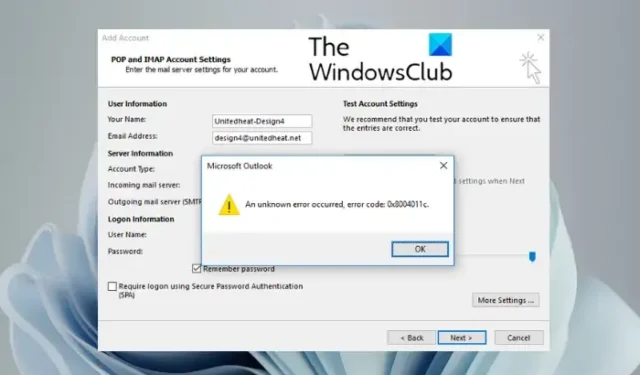
Microsoft Outlookで新しい電子メール アカウントまたは IMAP アカウントを設定しようとすると、0x8004011c エラーが発生する場合があります。ポップアップには、「不明なエラーが発生しました、エラー コード: 0x8004011c」と表示されます。ウィザードを使用すると、「問題が発生したため、Outlook でアカウントをセットアップできませんでした」というエラー メッセージが表示されます。
Outlook エラー 0x8004011c が発生するのはなぜですか?
Outlook のエラー 0x8004011c は通常、ドメイン ユーザーの電子メール アカウント (IMAP) を設定しようとしたときに表示され、ドメインにログインしたプロファイルにも表示されます。これは Exchange サーバーとの Outlook 接続の問題であり、サーバーの問題であるため、電子メール アカウントは接続に失敗します。
Microsoft Outlook エラーが表示される理由としては、次のようなものが考えられます。
- ドメインに参加しているコンピューター上の Outlook で ActiveSync プロファイルを作成しようとしているとき。
- インターネット接続が正常に動作していない場合。
- 設定しようとしている Outlook アカウントの種類。
- Outlook.exe との互換性の問題がある場合。
- Microsoft サーバーが停止した場合。
- ファイアウォールが電子メール サーバーをブロックしています。
電子メール アカウントを設定しようとしたときの Outlook エラー 0x8004011c を修正する
以下にリストされている方法は Outlook エラー 0x8004011c に対する確実な解決策ですが、最初にいくつかの予備的な手順を試すこともできます。ただし、これらの手順がすべてうまくいかない場合は、電子メール アカウントを設定しようとしたときに Outlook エラー 0x8004011c を修正する方法を試すことができます。
- 準備段階
- 新しいレジストリ キーを作成する
- 互換モードが有効になっている場合は無効にする
- 標準ユーザーを管理者として実行するためのショートカットを作成する
- Outlook の場所の文字列を編集する
- 修理オフィス
1] 準備段階
以下の主なトラブルシューティング方法に進む前に、事前の手順をいくつか試す必要があります。
- コンピューターとルーターを再起動します
- 必須フィールドのデータがすべて正しいことを確認してください。
- インターネット接続の安定性を確認する
- Windows ファイアウォールが Outlook.exe をブロックしていないことを確認します。
- Microsoft サービスの正常性ページにアクセスして、Outlook サーバーのステータスを確認します。
- Outlook を最新バージョンに更新します。
2] 新しいレジストリ キーを作成します
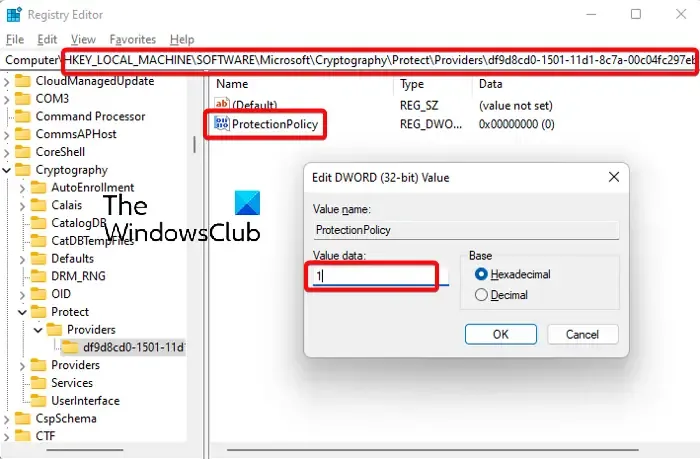
この問題は、 ProtectionPolicy が有効になっていない場合に発生するため、有効にする必要があります。レジストリ データに変更を加える前に、失われたデータを復元するためにレジストリ設定のバックアップを作成していることを確認してください。
- Win + Rキーを同時に押して、 [ファイル名を指定して実行]ダイアログを起動します。
- 検索バーに「regedit」と入力し、 Enterを押します。
- レジストリ エディターウィンドウで、次のパスに移動します。
-
HKEY_LOCAL_MACHINE\SOFTWARE\Microsoft\Cryptography\Protect\Providers\df9d8cd0-1501-11d1-8c7a-00c04fc297eb
-
- 次に、右側の空きスペースを右クリックし、 [新規] > [DWORD (32 ビット) 値]を選択します。
- 新しいDWORD 値の名前をProtectionPolicyに変更します。ダブルクリックして「DWORD (32 ビット) 値の編集」ダイアログを開きます。
- ここで、[値のデータ]フィールドを1に変更し、[OK]を押します。これにより、Outlook エラー コード 0x8004011c が修正されるはずです。
3] 互換モードが有効になっている場合は無効にします
Outlook の互換モードが有効になっているために、電子メール アカウントを設定しようとすると、エラー 0x8004011c が表示される可能性があります。これにより、電子メール アカウントの機能が妨げられ、IMAP アカウントを作成できなくなる可能性があります。この問題を解決するためにできることは次のとおりです。
- Win + Eキーを同時に押して、ファイル エクスプローラーを開きます。
- ここで、 Microsoft Officeフォルダーを保存した場所に基づいて、以下のいずれかの場所に移動します。
- C:\プログラム ファイル (x86)
- C:\プログラム ファイル\Microsoft Office
- 次に、 Outlook.exeファイルを探して右クリックし、[プロパティ]を選択します。
- [プロパティ]ダイアログで、[互換性]タブを選択し、オプション –の互換モードでこのプログラムを実行する の選択を解除します。[適用]および[OK]を押します。
4] 標準ユーザーを管理者として実行するためのショートカットを作成します
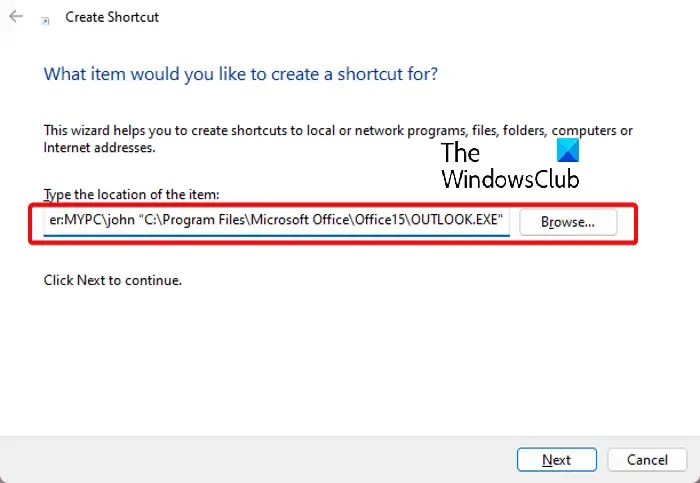
少し長くなりますが、この方法は多くのユーザーにとって非常に役立つことが証明されています。管理者としてサインインして Outlook を管理者として実行することも、新しいローカル プロファイルを作成し、Outlook アイコンを変更して、新しいプロファイルを使用して Outlook を開くこともできます。
ローカルプロファイルを生成する
まず、ドメイン アカウントと同じユーザー名とパスワードを使用してローカル プロファイルを作成する必要があります。次に、Outlookを開いて、通常どおりIMAPアカウントを設定します。
完了したら、動作するかどうかを確認します。その場合は、Outlookを終了し、ローカル アカウントからサインアウトして、ドメイン アカウントにサインインします。
新しいショートカットを作成する
- デスクトップを右クリックし、[新規作成] > [ショートカット]を選択します。
- [ショートカットの作成]ウィンドウで、[アイテムの場所を入力してください] フィールドに移動し、ローカル名として
johnを入力します。-
runas /user:ComputerName\Administrator /savecred "C:\Program Files(x86)\Microsoft Office\outlook.exe"
-
- 「 ComputerName」をデバイス名 (例: DESKTOP-LJ8CVL0) に置き換える必要があります。Outlook.exeファイルの構文とパスが正しいことを必ず確認してください。「次へ」を押します。
- 次に、「このショートカットの名前を入力してください」に移動し、名前を追加します。たとえば、「My Outlook」です。「完了」をクリックします。
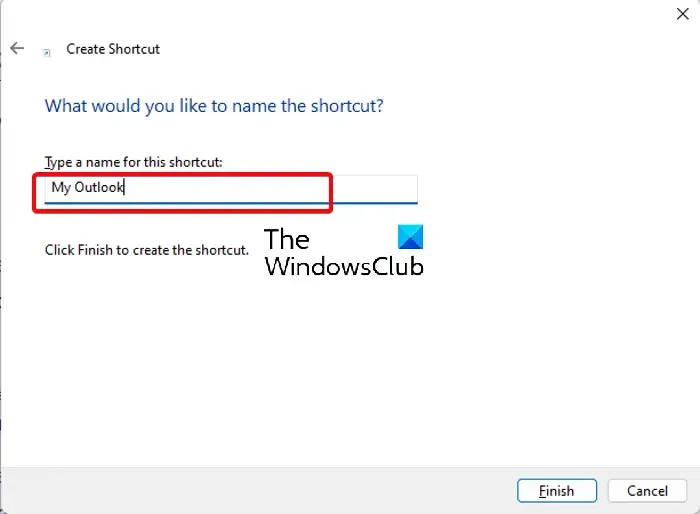
アイコンの変更
- 新しいデスクトップ ショートカットが作成されたら、 [デスクトップ]に移動し、右クリックして[プロパティ]を選択します。
- 次に、「プロパティ」ダイアログで「ショートカット」タブを選択し、「アイコンの変更」ボタンをクリックします。
- ここで、[参照]をクリックし、 Outlook.exeファイルに移動して選択し、Outlookアイコンを選択します。[OK]を押します。
ローカルアカウントでOutlookを開きます
新しいOutlookデスクトップ ショートカットが正常に作成されたので、それをダブルクリックしてアプリを開きます。要求されたら、ローカル アカウントのパスワードを 1 回入力します。
Outlook は、前にローカル アカウントで作成した新しいプロファイルで開きます。
5] Outlookの場所の文字列を編集します
新しい Outlook でパスワードがスキップされ、代わりにコマンド プロンプト ウィンドウが開いたり閉じたりするだけの場合は、次の手順に従ってください。
アイコンを右クリックし、前述のとおり、場所の文字列から/savecredを削除します。
ユーザーは Outlook を開くたびにパスワードを入力する必要がありますが、これにより Outlook 0x8004011c エラーは永久に修正されます。
6]修理オフィス
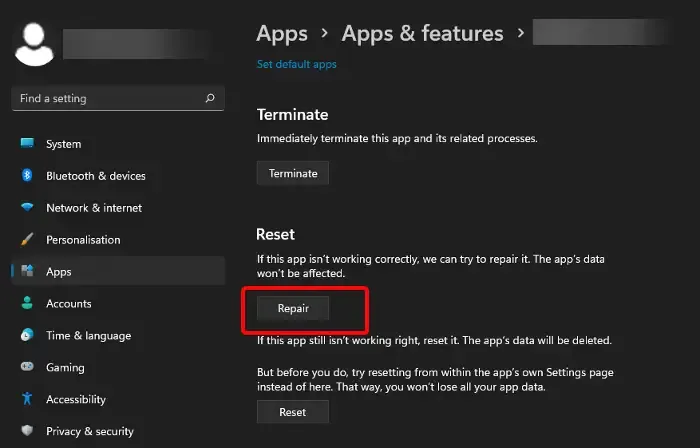
上記の方法がいずれも機能しない場合は、他の Microsoft Office 製品の場合と同様に、Outlook アプリの修復を試みることができます。その方法は次のとおりです。
- Windows の検索で「アプリと機能」と入力し、結果を選択して[設定]の[アプリと機能]ページを開きます。
- ここでは、アプリリストでOutlookを検索し、その右側にある省略記号 (3 つの点) をクリックして、「詳細オプション」を選択します。
- 次の画面で下にスクロールし、[リセット]で[修復]をクリックします。
- ここで、Windows が Outlook を修復するまで待つ必要があります。修復が完了すると、0x8004011c エラーは消えるはずです。
また、互換性の問題が原因で Outlook エラーが発生した場合は、プログラム互換性トラブルシューティング ツールを実行して原因を検出し、その場で修正することをお勧めします。
Outlook でエラー コード 0x800CCC0E を修正するにはどうすればよいですか?
エラー コード0x800CCC0Eは、Outlook アカウントに新しいフォルダーを追加した場合、またはパスワードを変更した場合によく表示されます。これにより、メールボックス データベース内のデータが歪められ、エラーが発生します。ただし、他の理由で Outlook エラーが発生する可能性もあります。
この場合、インターネット接続が正常に動作しているかどうかを確認し、疑わしい電子メールを削除し、ファイアウォールの制限を解除するか、ウイルス対策ソフトウェアを一時的に無効にすることができます。
Outlook のエラー コード 0x8004011d とは何ですか?
Outlook アカウントに接続または同期しようとすると、0x8004011d Outlook エラーが発生する場合があります。同期プロセスに影響を与える可能性のある要因としては、インターネットが正しく動作していない、Outlook のインストールが正しくない、デフォルト ゲートウェイの構成などが挙げられます。ただし、Exchange キャッシュ モードをオンにするか、新しい Outlook プロファイルを作成して Outlook エラーを修正できます。


コメントを残す